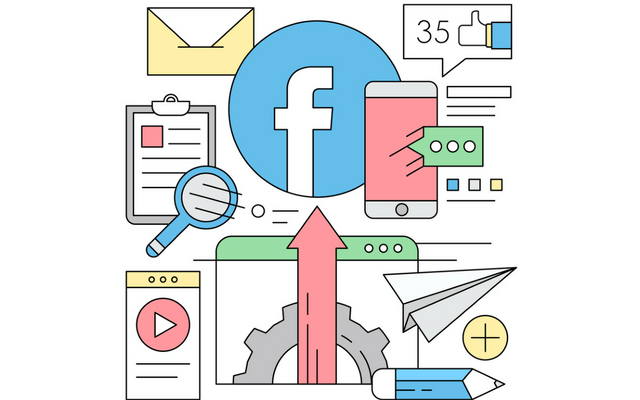iTunes hatalarıyla başa çıkmak için araştırmalarınızı başlatmanın tam zamanı! iTunes kullanıcıları arasında oldukça yaygın olan bu hataların çözümleri birçok kişi için sıkıntı yaratıyor olabilir. Neyse ki, bu blog yazısında size en yaygın iTunes hatalarını ve onlarla başa çıkmanın ipuçlarını sunacağım. Ayrıca, iTunes hatalarını önlemek için atabileceğiniz adımları ve hata kodlarının anlamlarını da öğreneceksiniz. iTunes güncellemeleriyle ilgili sorunların nasıl çözülebileceği ve hataların dosya senkronizasyonuyla bağlantısı da bu yazıda yer alacak. Ayrıca, iTunes hatalarının doğal nedenlerini ve çözüm önerilerini de bulabileceksiniz.
Bu Yazımızda Neler Var
iTunes hatalarıyla başa çıkmak için…
iTunes, Apple’ın popüler müzik ve video yönetim programıdır. Ancak, kullanıcılar bazen iTunes kullanırken çeşitli hatalarla karşılaşabilirler. Bu hatalar, iTunes’un çalışmasını engelleyebilir ve kullanıcıları zor durumda bırakabilir. Bu blog yazısında, iTunes hatalarıyla başa çıkmak için bazı ipuçları ve çözümleri ele alacağız.
iTunes hatalarının nedenleri ve çözüm önerileri
Birçok iTunes hatası farklı nedenlere dayanabilir. Bunlardan bazıları şunlardır:
- Bilgisayarınızın işletim sistemi güncellemeleri: iTunes, bilgisayarınızdaki işletim sistemi ile uyumlu olmayabilir ve hatalara neden olabilir. Bu durumu önlemek için, bilgisayarınızın en son güncellemelere sahip olduğundan emin olun.
- iTunes sürümü uyumsuzluğu: Eski bir iTunes sürümü kullanıyorsanız, güncelleme yapmanız gerekebilir. Yeni sürümler, hata düzeltmeleri ve performans iyileştirmeleri içerir.
- İnternet bağlantısı sorunları: İnternet bağlantınızın düzgün çalışmadığı durumlarda, iTunes hatalarıyla karşılaşabilirsiniz. İnternet bağlantınızı kontrol edin ve gerekirse yeniden başlatın.
| Hata Kodu | Anlamı | Çözümü |
|---|---|---|
| 3194 | iTunes, iOS cihazınızı güncellemek ya da geri yüklemek için Apple sunucularına erişemiyor. | Hosts dosyasını düzenleyerek veya güvenlik duvarı ayarlarını kontrol ederek sorunu çözebilirsiniz. |
| 13014 | iTunes, iPhone, iPad veya iPod touch cihazınızı senkronize etmeye çalışırken beklenmeyen bir sorunla karşılaştı. | Antivirüs programınızı devre dışı bırakarak veya iTunes’u yeniden yükleyerek sorunu gidermeyi deneyebilirsiniz. |
| 50 | iTunes, bir müzik dosyasını cihazınıza senkronize ederken bir hata oluştu. | Müzik dosyasının bozulmamış olduğunu ve yeterli depolama alanının olduğunu kontrol ederek sorunu çözebilirsiniz. |
En yaygın iTunes hataları ve çözümleri
En yaygın iTunes hataları, kullanıcıların sıklıkla karşılaştığı ve genellikle müzik, video ve diğer medya dosyalarını yönetirken ortaya çıkan sorunlardır. Bu hatalar, iTunes’u etkili bir şekilde kullanmayı zorlaştırabilir ve kullanıcıların deneyimini olumsuz etkileyebilir. Neyse ki, bu hatalar genellikle çözülebilir ve kullanıcılar tarafından kendi başlarına giderilebilir.
İşte en yaygın iTunes hatalarının bazıları:
- iTunes hata 3194: Bu hata genellikle iOS cihazıyla iTunes arasında bir bağlantı veya iletişim sorunu olduğunda ortaya çıkar. Bu hatayı gidermek için, güncel olan en son iTunes sürümünü kullanmak ve güvenlik yazılımlarını devre dışı bırakmak önemlidir.
- iTunes hata 54: Bu hata, iTunes kütüphanesindeki dosyaların senkronizasyonunda bir sorun olduğunu gösterir. Sorunu çözmek için, dosya senkronizasyonunu yeniden başlatmak veya kütüphaneyi yeniden oluşturmak gerekebilir.
- iTunes hata 13014: Bu hata, iTunes medya kütüphanesinin açılamadığını veya kullanılamadığını gösterir. Bu sorunu çözmek için, iTunes uygulamasını güncellemek veya kütüphaneyi yeniden oluşturmak gibi adımlar denenebilir.
Bu sadece en yaygın iTunes hatalarının birkaçıdır, ancak çözüm önerileri genellikle benzerdir. Hataların çoğu, iTunes uygulamasını güncel tutarak, güvenlik yazılımlarını devre dışı bırakarak veya dosya senkronizasyonunu yeniden başlatarak çözülebilir. Bununla birlikte, kullanıcılar herhangi bir sorunda Apple Destek’e başvurabilir veya iTunes’u tamamen kaldırıp yeniden yükleyebilir.
iTunes hatalarını önlemek için ipuçları
iTunes hataları kullanıcılar için oldukça can sıkıcı olabilir. Müzik, video ve diğer medya dosyalarını organize etmek ve cihazlara senkronize etmek amacıyla kullanılan iTunes, bazen çeşitli hatalarla karşılaşabilir. Ancak, bu hataları önlemenin ve çözmenin bazı ipuçları vardır.
İlk olarak, iTunes’i düzenli olarak güncel tutmak önemlidir. Apple sürekli olarak iTunes’i günceller ve yeni sürümleri hataları düzeltir ve performansı arttırır. Bu nedenle, iTunes hatalarını önlemek için düzenli olarak güncellemeleri kontrol etmek ve indirmek önemlidir.
İkinci olarak, iTunes’i kullanırken karşılaşılan birçok hata, donanım ve yazılım uyumsuzluklarından kaynaklanabilir. Bu nedenle, iTunes’i kullanırken bilgisayarınızın işletim sistemini ve iTunes’in çalışması için gereken minimum sistem gereksinimlerini kontrol etmek önemlidir. Ayrıca, iTunes’in uyumlu olduğu cihazlarla senkronize etmek de hataları önlemeye yardımcı olabilir.
- iTunes’i düzenli olarak güncelleyin.
- Bilgisayarınızın uyumlu olduğundan emin olun.
- Uyumluluk sorunu yaşadığınız dosyaları dikkatlice kontrol edin.
| Hata Kodu | Anlamı | Çözümü |
|---|---|---|
| 1015 | iPhone geri yükleme hatası | iPhone’unuzu DFU mode’a alarak geri yükleyin. |
| 5002 | iTunes Store hatası | iTunes Store’i yeniden başlatın ve hesabınıza tekrar giriş yapın. |
| 4005 | iPhone geri yükleme hatası | Bilgisayarınızı ve iPhone’unuzu yeniden başlatın, kablo bağlantısını kontrol edin. |
Yukarıda belirtilen ipuçları iTunes hatalarını önlemek ve çözmek için kullanabileceğiniz basit adımlardır. iTunes’i güncel tutmak, uyumlu bir işletim sistemine ve cihazlara sahip olmak, dosyaları dikkatlice kontrol etmek ve uygun çözüm yöntemlerini kullanmak bu hataları önlemeye yardımcı olabilir. Eğer hala iTunes hatalarıyla karşılaşıyorsanız, Apple destek ekibiyle iletişime geçmekten çekinmeyin.
iTunes hatalarını düzeltmek için adımlar
Apple’ın popüler müzik ve medya oynatıcısı iTunes, dünya genelinde milyonlarca kullanıcı tarafından tercih edilmektedir. Ancak, her teknolojik üründe olduğu gibi, iTunes kullanıcıları da çeşitli hatalarla karşılaşabilmektedir. Neyse ki, bu hataları çözmek için bazı adımlar bulunmaktadır.
İlk adım olarak, iTunes’u kapatmanız ve yeniden başlatmanız önerilir. Bazen küçük bir hata veya çakışma nedeniyle iTunes düzgün çalışmayabilir, bu yüzden basit bir yeniden başlatma işlemi sorunu çözebilir.
İkinci adım olarak, iTunes’u en son sürüme güncellemeniz önemlidir. Apple, iTunes’u düzenli olarak günceller ve yeni sürümleri mevcut sorunları düzeltmek için yayınlar. Bu nedenle, iTunes’un en son sürümünü kullanmak, hataları düzeltmek için iyi bir adımdır. Güncelleme işlemi genellikle otomatik olarak gerçekleşir, ancak manuel olarak kontrol etmek her zaman iyi bir fikirdir.
Son olarak, iTunes’un hata ayıklama işlevlerini kullanabilirsiniz. iTunes, bir hata durumunda kullanıcılara yardımcı olmak için bazı hata ayıklama araçları sunar. Örneğin, iTunes’u başlatırken “Shift” tuşunu basılı tutarak başlatabilir ve hata mesajlarını görüntüleyebilirsiniz. Bu mesajlar, sorunun ne olduğunu belirlemenize yardımcı olabilir ve çözüm bulmanızı kolaylaştırabilir.
- iTunes’u kapatıp yeniden başlatın.
- iTunes’u en son sürüme güncelleyin.
- Hata ayıklama araçlarını kullanın.
| # | Hata Kodu | Anlamı | Çözümü |
|---|---|---|---|
| 1 | 13001 | iTunes Store’a bağlanırken bir hata oluştu. | iTunes Store’a yeniden girmeyi deneyin veya internet bağlantınızı kontrol edin. |
| 2 | 3194 | iTunes, firmware’i geri yükleyemiyor. | Farklı bir USB kablosu veya başka bir bilgisayar deneyin. Ayrıca, güvenlik duvarınızın iTunes’a erişim izni verdiğinden emin olun. |
| 3 | 42110 | iTunes, işlemi tamamlamak için bir güvenlik kontrolü gerektiriyor. | Bilgisayarınızdaki güvenlik duvarları veya anti-virüs yazılımlarını devre dışı bırakın ve iTunes’u tekrar deneyin. |
Bu adımlar ve önerilen çözümler, çoğu iTunes hatasını düzeltmenize yardımcı olacaktır. Ancak, bazı durumlarda sorun devam ederse, Apple Destek ekibiyle iletişime geçmek en iyi seçenek olabilir. Herhangi bir hata durumunda, sabırlı olmanız ve çözümü bulmak için adımları dikkatlice takip etmeniz önemlidir.
iTunes hata kodlarının anlamları ve çözümleri
İTunes, Apple tarafından geliştirilen bir medya oynatıcısı ve medya kitaplığıdır. Birçok kullanıcının maruz kaldığı bir sorun ise iTunes hatalarıdır. Bu hataların birçoğu anlaşılması zor olabilir ve kullanıcılar için büyük bir sorun teşkil edebilir. Bu yazıda, iTunes hata kodlarının anlamlarını ve çözümlerini bulabilirsiniz.
1. Hata Kodu 3194: Bu hata kodu genellikle iOS cihazınızın bir güncelleme yapılmadan önce veya sırasında iTunes ile iletişim kurarken meydana gelir. Bu hatayı düzeltmek için, iTunes’u en son sürümüne güncellediğinizden emin olun ve güncelleme işlemini yeniden deneyin. Ayrıca, güvenlik duvarınızın iTunes’a erişim izni verdiğinden emin olun.
2. Hata Kodu 50: Bu hata genellikle iTunes ile ilgili bir iletişim hatasından kaynaklanır. Bu hatayı düzeltmek için, ilk olarak internet bağlantınızın sağlam olduğundan emin olun. Ardından, iTunes’u tamamen kapatıp tekrar açarak sorunu çözmeyi deneyin. Eğer bu işe yaramazsa, iOS cihazınızı yeniden başlatmayı veya USB bağlantı noktasını değiştirmeyi deneyebilirsiniz.
3. Hata Kodu 9006: Bu hata genellikle iTunes’un güncelleme indirirken veya kurarken bir hata ile karşılaşması durumunda meydana gelir. Bu hatayı düzeltmek için, internet bağlantınızın kesilmediğinden emin olun. Ayrıca, hata kodu göründüğünde güncelleme işlemini tamamlamak için Bağlantıyı Denetle seçeneğini deneyebilirsiniz.
Liste:
- Hata Kodu 3194: iOS güncellemesi sırasında ortaya çıkan bir hata.
- Hata Kodu 50: iTunes iletişim hatasından kaynaklanan bir sorun.
- Hata Kodu 9006: iTunes güncellemesi sırasında bir indirme veya kurulum hatası.
Tablo:
| Hata Kodu | Anlamı | Çözümü |
|---|---|---|
| 3194 | iOS güncellemesi sırasındaki bir iletişim hatası | iTunes’u güncellemek ve güvenlik duvarını kontrol etmek |
| 50 | iTunes iletişim hatasından kaynaklanan bir sorun | İnternet bağlantısını kontrol etmek ve iTunes’u yeniden başlatmak |
| 9006 | iTunes güncellemesi sırasında bir indirme veya kurulum hatası | İnternet bağlantısını kontrol etmek ve güncelleme işlemini tamamlamak için Bağlantıyı Denetle seçeneğini kullanmak |
iTunes güncellemeleriyle ilgili sorunların çözümü
İTunes, Apple kullanıcıları için önemli bir uygulamadır. Hem müzik kaynaklarına erişmek hem de iOS cihazlarınızı yönetmek için kullanabileceğiniz bir platformdur. Ancak, iTunes kullanıcılarının zaman zaman güncelleme sorunlarıyla karşılaştığını görmek mümkündür. Bu yazıda, iTunes güncellemeleriyle ilgili ortaya çıkabilecek sorunları ve bunları nasıl çözebileceğinizi ele alacağız.
Liste içinde
- iTunes güncellemesinin yüklenmemesi sorunu
- Yavaş veya kesintili indirme sorunları
- Güncelleme sırasında bağlantı hatası
gibi birçok sorunla karşılaşabilirsiniz.
İlk olarak, iTunes güncellemesinin yüklenmemesi sorunuyla başa çıkmak için yapmanız gereken birkaç adım bulunmaktadır. Öncelikle, internet bağlantınızın stabil olduğundan emin olun. Ardından, iTunes uygulamasını kapatıp tekrar açarak sorunu çözmeye çalışabilirsiniz. Eğer bu adımlar sorunu çözmezse, Ayarlar bölümünden iTunes güncellemelerini kontrol ederek manuel olarak güncellemeyi deneyebilirsiniz. Bu adımlar genellikle sorunu çözmek için yeterli olacaktır.
İkinci olarak, yavaş veya kesintili indirme sorunlarıyla karşılaşabilirsiniz. Bu tür bir sorunla karşılaşıyorsanız, ilk olarak internet bağlantınızı kontrol etmeniz önemlidir. İnternet bağlantınızın hızlı ve stabil olduğundan emin olun. Ayrıca, başka bir internet ağına bağlanarak indirmeyi deneyebilirsiniz. Eğer sorun devam ediyorsa, iTunes uygulamasını güncellemek için farklı bir internet tarayıcısı veya bilgisayar kullanmayı deneyebilirsiniz.
Son olarak, güncelleme sırasında bağlantı hatasıyla karşılaşabilirsiniz. Bu tür bir sorunla karşılaştığınızda, birkaç adımı izleyebilirsiniz. İlk olarak, internet bağlantınızın stabil olduğundan emin olun ve güvenlik duvarınızın iTunes’a erişimi engellemediğini kontrol edin. Eğer sorun devam ediyorsa, güncellemeyi başka bir zamana planlayarak tekrar denemeyi düşünebilirsiniz. Ayrıca, iTunes programını tamamen kaldırıp yeniden kurarak da sorunu çözmeyi deneyebilirsiniz.
| Hata Kodu | Anlamı | Çözümü |
|---|---|---|
| 1015 | iTunes’ın kurulu olmadığı veya hatalı olduğu | iTunes’ı yeniden yükleyin |
| 3194 | Apple sunucularına erişim sorunu olduğu | Host dosyasını düzenleyin veya güvenlik yazılımını devre dışı bırakın |
| 1667 | iTunes’ın güncelleme dosyasını indiremediği | Geçici dosyaları silin |
iTunes hatalarının dosya senkronizasyonuyla ilişkisi
iTunes, Apple tarafından sunulan ve kullanıcıların müzik, videolar ve diğer medya içeriğini yönetmelerine olanak sağlayan bir yazılımdır. Ancak, kullanıcılar bazen iTunes’i kullanırken çeşitli hatalarla karşılaşabilirler. Bu hataların birçoğu dosya senkronizasyonuyla ilişkilidir.
İşte iTunes hatalarının dosya senkronizasyonuyla olan ilişkisini anlamak için bilmeniz gereken bazı önemli noktalar:
- Dosya senkronizasyonu, iTunes ile iPhone, iPad veya iPod arasında medya içeriğinin eşitlenmesini sağlar. Böylece, yeni satın alınan şarkılar veya videolar iTunes kütüphanenize eklenir ve cihazınıza aktarılır.
- Eğer iTunes’de bir hata ile karşılaşıyorsanız, temel olarak dosya senkronizasyonu sorunlarından kaynaklanıyor olabilir. Örneğin, bir şarkıyı cihazınıza senkronize etmeye çalıştığınızda hata mesajları alabilirsiniz.
- Dosya senkronizasyonu sırasında hatalar meydana gelebilir çünkü iTunes, medya dosyalarını düzgün bir şekilde cihaza aktaramayabilir. Bunun nedenleri arasında eksik veya bozuk dosyalar, uyumsuz formatlar veya ağ sorunları yer alabilir.
| Hata Kodu | Açıklama | Çözüm |
|---|---|---|
| 1000 | Medya dosyası bulunamadı | Dosyanın iTunes kütüphanesinde olduğunu ve doğru bir şekilde senkronize edildiğini kontrol edin |
| 2001 | Dosya senkronizasyonu tamamlanamadı | USB bağlantınızı kontrol edin ve cihazınızı yeniden başlatmayı deneyin |
| 3002 | İndirme hatası | İnternet bağlantınızın çalıştığından emin olun ve indirmeyi tekrar deneyin |
iTunes hatalarının çoğu dosya senkronizasyonuyla ilgili olduğundan, bu sorunların giderilmesinde dosya senkronizasyonu ayarlarınızı kontrol etmek önemlidir. Ayrıca, dosyalarınızın uyumlu formatlarda olduğundan ve eksik veya bozuk olmadığından emin olmanız gerekmektedir. Bunları dikkate alarak iTunes hatalarını çözebilir ve sorunsuz bir şekilde müzik ve videolarınızı yönetebilirsiniz.
iTunes hatalarının nedenleri ve çözüm önerileri
iTunes hataları, kullanıcıların sıklıkla karşılaştığı sorunlardan biridir. Bu hataların çeşitli nedenleri olabilir ve kullanıcılar için oldukça can sıkıcı olabilir. Bu yazıda, iTunes hatalarının nedenlerini ve çözüm önerilerini ele alacağız.
Öncelikle, iTunes hatalarının birçok farklı nedeni olabilir. Birincil nedenlerden biri, iTunes programının güncel olmaması veya işletim sistemine uyumsuz olmasıdır. Bu durumda, iTunes’i en son sürümüne güncellemek veya işletim sistemini güncellemek çözüm olabilir. Başka bir neden, iTunes dosyalarının bozulması veya eksik olmasıdır. Bu durumda, iTunes’i tamamen kaldırmak ve yeniden yüklemek problemi çözebilir.
Bazı iTunes hataları, kullanıcının internet bağlantısıyla da ilgili olabilir. İnternet bağlantısıyla ilgili bir sorun varsa, iTunes mağazasına erişemez veya müzikleri indiremezsiniz. Bu durumda, internet bağlantınızı kontrol etmeniz ve gerekirse yeniden başlatmanız önemlidir. Ayrıca, iTunes hataları, kullanıcının cihazının dosya senkronizasyonu sırasında da ortaya çıkabilir. Dosyaların senkronize edilmesi sırasında bir hata oluşursa, iTunes hataları meydana gelebilir.
Bu hataların çözüm önerilerine gelecek olursak, öncelikle iTunes’in en son sürümünü kullanmak önemlidir. iTunes’in güncellemeleri düzenli olarak yayınlanır ve bu güncellemeler hataları düzeltmek için tasarlanır. Ayrıca, iTunes’i kaldırmak ve yeniden yüklemek de bazı hataları düzeltebilir. Bunun için iTunes’i tamamen kaldırmak ve bilgisayara yeniden yüklemek gerekmektedir.
Eğer iTunes hatalarının nedeni dosya senkronizasyonuysa, dosyaların senkronizasyonunu durdurmak ve yeniden başlatmak çözüm olabilir. Bu durumda, iTunes’i kapatmanız ve cihazınızı yeniden bağlamanız gerekmektedir. Ayrıca, internet bağlantısıyla ilgili bir sorun varsa, modem ve yönlendiriciyi yeniden başlatmanız veya farklı bir internet ağına bağlanmanız sorunu çözebilir.
- iTunes’i düzenli olarak güncelleyin.
- iTunes’i kaldırıp yeniden yükleyin.
- Dosya senkronizasyonunu durdurup yeniden başlatın.
- İnternet bağlantınızı kontrol edin ve yeniden başlatın.
| Hata Kodu | Anlamı | Çözümü |
|---|---|---|
| 0xE8000065 | Cihazınız iTunes’a tanınmadı. | Cihazınızı kapatıp tekrar açın. |
| 0xE8000015 | USB bağlantısında bir sorun oluştu. | USB kablosunu değiştirin veya başka bir USB bağlantı noktası deneyin. |
| 0xE800003D | Cihazınızın hafıza alanı dolu. | Gereksiz dosyaları silin veya cihazınızı temizleyin. |
Sık Sorulan Sorular
1. iTunes’da en yaygın hatalardan biri nedir ve nasıl çözülür?
En yaygın iTunes hatası, iTunes hata kodu 3194’tür. Bu hata genellikle bir iOS cihazını güncelleştirmeye veya geri yüklemeye çalışırken ortaya çıkar. Bu hatayı çözmek için aşağıdaki adımları izleyebilirsiniz:
2. iTunes hatalarını önlemek için neler yapabilirim?
iTunes hatalarını önlemek için şu ipuçlarını deneyebilirsiniz:
3. iTunes hatalarını düzeltmek için hangi adımları izlemeliyim?
iTunes’da ortaya çıkan hataları düzeltmek için şu adımları izleyebilirsiniz:
4. iTunes hata kodlarının anlamları nelerdir ve nasıl çözülür?
iTunes hata kodlarının anlamları farklı olabilir ve her bir hata için farklı çözümler gerekebilir. Bazı yaygın iTunes hata kodları ve çözümleri şunlardır:
5. iTunes güncellemeleriyle ilgili sorunların çözümü için hangi adımları izlemeliyim?
iTunes güncellemeleri sırasında ortaya çıkan sorunları düzeltmek için aşağıdaki adımları izleyebilirsiniz:
6. iTunes hatalarıyla dosya senkronizasyonu arasında nasıl bir ilişki vardır?
iTunes hataları ve dosya senkronizasyonu arasında bazı ilişkiler vardır. Bu hataları çözmek için şu adımları deneyebilirsiniz:
7. iTunes hatalarının nedenleri nelerdir ve çözüm önerileri nelerdir?
iTunes hatalarının birçok farklı nedeni olabilir ve bazı durumlarda çözüm önerileri değişebilir. Genel olarak, iTunes hatalarını çözebilmek için aşağıdaki önerileri deneyebilirsiniz: